Steam-In-Home-Streaming ist eine Technologie, dieErmöglicht Benutzern das Spielen von Spielen über ein lokales Netzwerk von einem PC auf einen anderen, unabhängig vom Betriebssystem. Linux-Benutzer können diese Technologie nutzen, um die neuesten Windows-Spiele unter Linux zu spielen.
Bevor Sie In-Home-Streaming verwenden können, müssen Sie beide verwendenAuf Computern muss der Client Steam ausgeführt werden. Um Windows-Spiele unter Linux zu spielen, laden Sie Steam auf Ihren Windows-PC herunter und installieren Sie den Steam-Client. Melden Sie sich an und laden Sie alle Spiele, die Sie bereitstellen möchten (über das Netzwerk), auf Ihre Linux-PCs herunter.
Es ist sehr wichtig, dass der Host-PC ein Ethernet-Kabel oder eine Klimaanlage mit WLAN verwendet. N-WiFi-Verbindungen sind nicht stark genug (oder schnell genug).
SPOILER ALARM: Scrollen Sie nach unten und sehen Sie sich das Video-Tutorial am Ende dieses Artikels an.
Ubuntu / Debian-Anweisungen
Ubuntu führt den Seam-Client im Haupt-UbuntuSoftware-Repository. Das heißt, die Installation des Pakets direkt von Valve hat Vorteile. Im Allgemeinen wird das DEB-Paket schneller aktualisiert als die vom Betriebssystem bereitgestellte Software.
So installieren Sie die neueste Version von Valves SteamGehen Sie zunächst zur Website und klicken Sie auf die Schaltfläche „Steam jetzt installieren“. Dadurch wird ein DEB-Paket heruntergeladen. Wenn der Download dieser Datei abgeschlossen ist, öffnen Sie ein Terminal und verwenden Sie die CD Befehl zum bewegen ~ / Downloads Verzeichnis.
Hinweis: Debian-Benutzer müssen möglicherweise apt durch apt-get ersetzen
cd ~/Downloads
Verwenden Sie von hier aus das Tool dpkg, um das Paket zu installieren:
sudo dpkg -i steam.deb
Zuletzt korrigieren Sie die Abhängigkeiten für steam.deb. Dies ist notwendig, da manchmal bei der Installation eines Debian-Pakets Probleme auftreten, wenn Bibliotheken und Dateien nicht korrekt befriedigt werden.
sudo apt install -f
Alternativ können Sie Steam unter Ubuntu installieren, wenn Sie nicht an der Verwendung des Pakets interessiert sind:
sudo apt install steam
Fedora Anweisungen
sudo dnf config-manager --add-repo=https://negativo17.org/repos/fedora-steam.repo sudo dnf -y install steam sudo dnf install libtxc_dxtn.x86_64
OpenSUSE-Anweisungen
Holen Sie sich die neueste Steam-Version für OpenSUSE direkt von der OBS. Klicken Sie auf die Schaltfläche "Installieren" neben der Version von SUSE, mit der Sie die Installation starten möchten!
Arch Linux Anweisungen
sudo pacman -S steam
Flatpak Anweisungen (andere Linuxe)
flatpak install --from https://flathub.org/repo/appstream/com.valvesoftware.Steam.flatpakref
Anforderungen und Best Practices
Steam-In-Home-Streaming ist eine großartige TechnologieDies ermöglicht es dem Benutzer, Videospiele über das Netzwerk von einem Computer zum anderen zu spielen. Die Art und Weise, wie dies funktioniert, ist, dass sich der Benutzer auf beiden Computern bei seinem Steam-Client anmeldet, beide Computer erkannt werden und Spiele hin und her gestreamt werden können.
Die meisten Computer können ein Spiel über Steam streamen. Die einzigen Voraussetzungen sind, dass der PC das Spiel selbst zweimal ausführen kann. Wenn der PC, mit dem Sie streamen möchten, das Videospiel zunächst kaum ausführen kann, ist die Verwendung von In-Home-Streaming eine schlechte Idee.
Voraussetzungen für Steam In-Home-Streaming
Idealerweise benötigt der PC, der das Videospiel streamt, einstarke, stabile Ethernet-Verbindung zum Netzwerk. Dies stellt sicher, dass das Spiel auf jeden Fall ständigen Zugriff auf das Netzwerk erhält. Dies über WLAN zu tun ist möglich, aber nicht großartig, da WLAN unzuverlässig, fleckig und schwankend ist.
Wenn Sie mit einem keine Spiele über Steam streamen könnenStellen Sie sicher, dass Sie über ein Ethernet-Kabel mindestens eine 5-GHz-fähige WLAN-Karte verfügen. Obwohl drahtlose Netzwerke langsam sind, ist 5 GHz die schnellste Iteration der verfügbaren drahtlosen Netzwerkverbindungen und zuverlässiger als die Verwendung von 2-GHz-Verbindungen (die keine höheren Geschwindigkeiten als 150 bis 300 Mbit / s zulassen).
Wenn Sie vorhaben, Spiele aus der Ferne zu spielen, machen SieStellen Sie sicher, dass der Client-Computer (der PC, der den Stream empfängt) die HD-Videowiedergabe problemlos decodieren kann. Steam liefert Spiele in HD in hoher Qualität. Daher ist es sehr wichtig, dass Ihr PC mindestens 1080p-Videos ohne Probleme wiedergeben kann. Wenn dies nicht möglich ist, wird der Streaming-Inhalt von Steam zu Hause darunter leiden.
Steam In-Home-Streaming
Es gibt nicht viel Setup für diese Funktion inDampf. Um das Streamen zu starten, melden Sie sich mit Ihrem Konto bei Steam an und lassen Sie es angemeldet. Wechseln Sie anschließend zu dem Computer, mit dem Sie Videospiele streamen möchten, und melden Sie sich mit demselben Konto bei Steam an.

Gehen Sie zurück zu dem PC, der das Streaming durchführen soll (in diesem Fall) und schauen Sie sich "Library" an. Sie werden feststellen, dass der Client jetzt sowohl lokale Linux-Spiele als auch Remote-Windows-Spiele anzeigt.
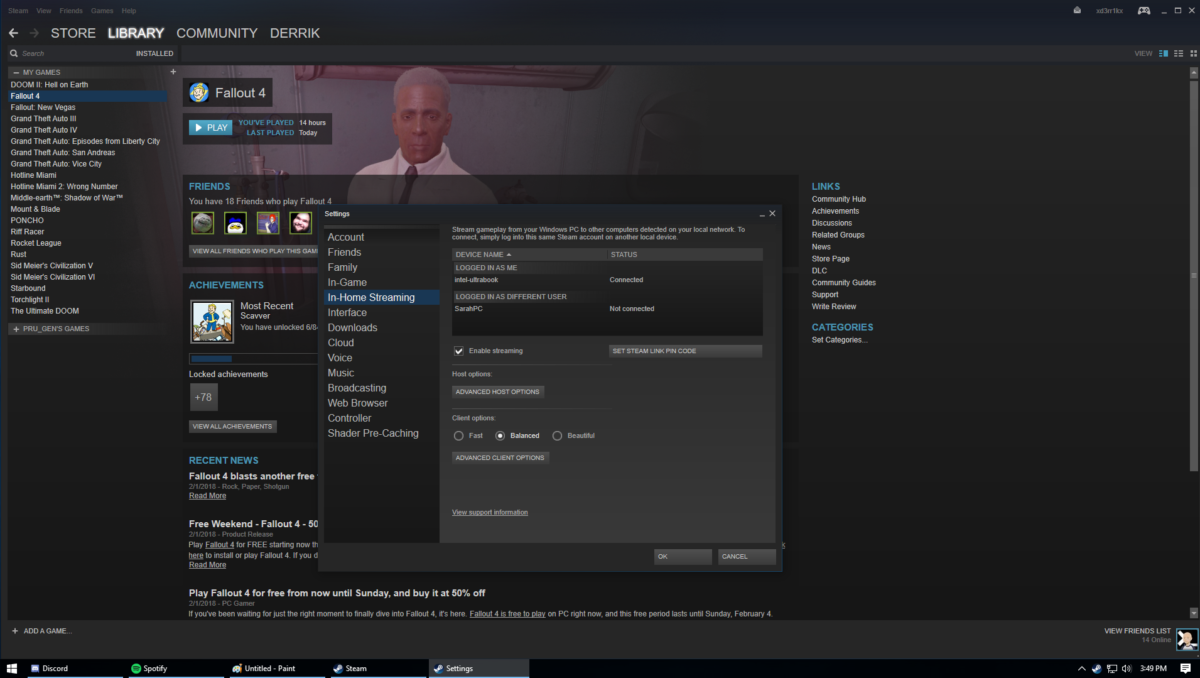
Hinweis: Bevor Sie Spiele über Windows über das Netzwerk streamen können, müssen Sie einen Treiber installieren. Um diesen Treiber abzurufen, klicken Sie auf dem Host-Computer (Linux-PC) auf Stream. Dies öffnet ein Popup. Dieses Popup informiert den Benutzer darüber, dass Windows einen Treiber benötigt, um fortzufahren. Folgen Sie den Anweisungen auf dem Bildschirm in Windows, um den Treiber zu installieren.
Spielen von Windows-Spielen unter Linux
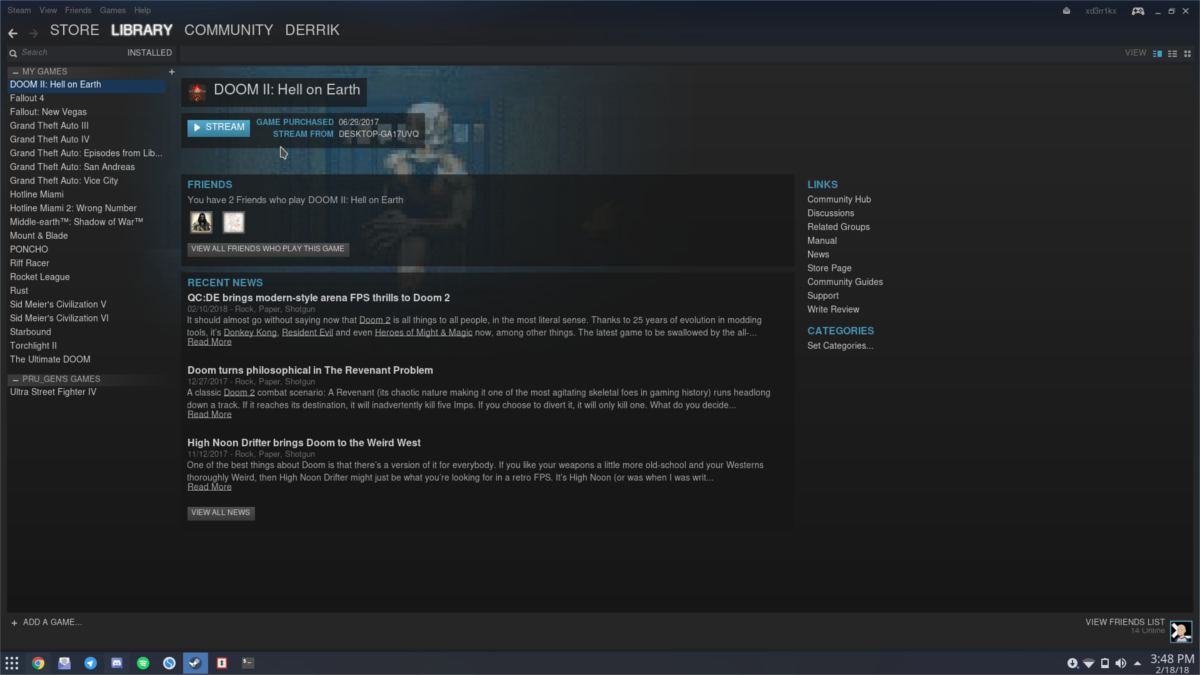
Wenn Windows richtig konfiguriert ist, gehen Sie zu IhremSteam-Spielebibliothek unter Linux. Solange sich der Windows-PC im Netzwerk befindet und Zugriff auf dasselbe Steam-Konto hat, sind alle Spiele verfügbar. Klicken Sie auf die Schaltfläche "Stream", um ein beliebiges Windows-Spiel unter Linux zu spielen!
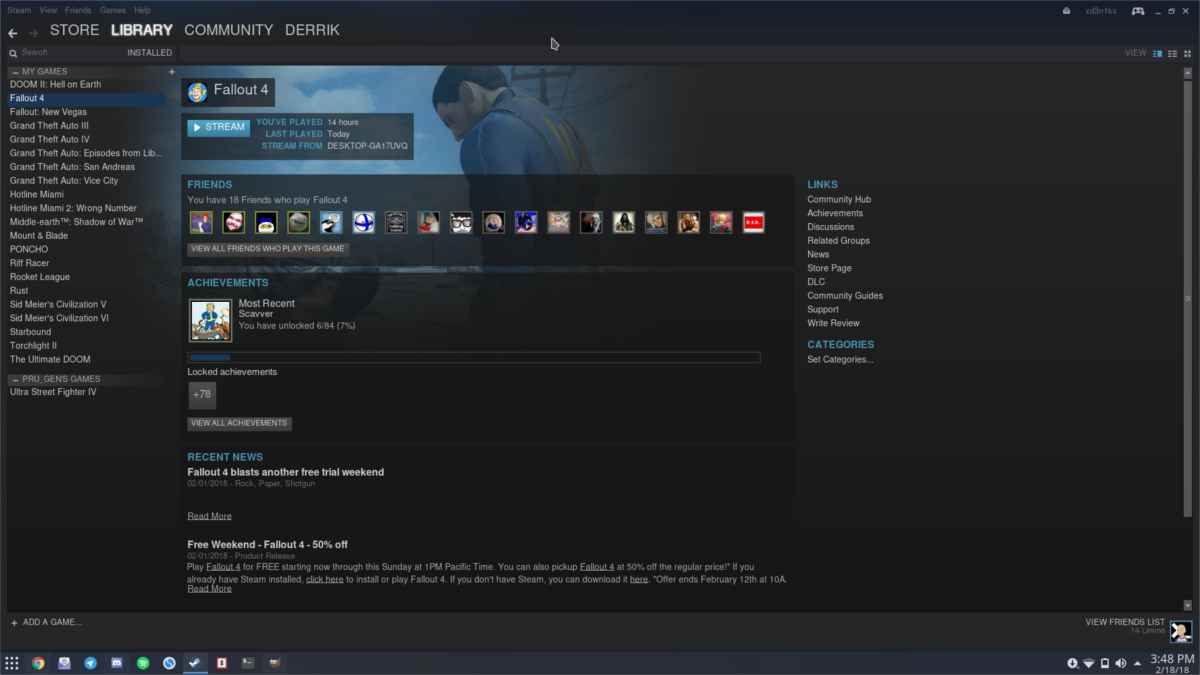













Bemerkungen